Можно отслеживать последние развертывания приложений и профилей на устройствах в Workspace ONE UEM, просматривая исторические данные развертывания и статус установки на устройствах. Кроме того, можно отслеживать ход развертывания приложения и реальное состояние приложения, о котором сообщает устройство.
Монитор приложений и профиля отслеживает статус развертывания приложений и профилей на устройствах пользователей. Отслеживаются только приложения и профили, развернутые в последние 15 дней. Эти данные позволяют просматривать статус развертываний и диагностировать все проблемы. При поиске приложения или профиля, карта, содержащая данные развертывания, добавляется в раздел «Монитор приложений и профилей». Одновременно можно просматривать не более пяти карт. Карты хранятся до выхода пользователя из системы. При повторном входе в систему их необходимо загрузить повторно.
Архив отображает данные только за последние семь дней. В этом разделе показано число устройств, имеющих статус развертывания «Готово». В разделе текущего развертывания отображается статус развертывания устройства. Если для устройства отображается статус «Не завершено», нажмите цифру рядом со статусом для просмотра списка всех устройств с таким статусом. Эта функция позволяет проверить устройства, на которых возникли проблемы развертывания, и устранить неполадки. Монитор приложений и профиля отслеживает только развертывания, произведенные после обновления системы до версии ONE ™ UEM v9.2.1+. Если развертывание приложения или профиля выполнялось до обновления, данные не будут отображены.
Просмотр состояния развертывания приложения в мониторе приложений и профилей
App and Profile Monitor позволяет отслеживать развертывание приложения или профиля на устройствах пользователей. Это средство предоставляет информацию о статусе ваших развертываний.
-
Перейдите в раздел Монитор > Монитор приложений и профилей.
-
В поле поиска введите имя приложения или профиля. Нажмите клавишу Enter на клавиатуре, чтобы начать поиск.
-
Выберите профиль или приложение из раскрывающегося меню и выберите Добавить. Монитор приложений и профиля показывает текущий статус для устройств во время развертывания. Статус установки может иметь значения: готово, в ожидании и не завершено.
Состояние Описание Готово Устройства передают статус «Готово» после успешной установки приложения или профиля.
Если какая-либо из зависимостей родительского приложения удаляется с устройства, то приложение сообщает о статусе «Зависимость отсутствует».В ожидании Устройства передают статус «В ожидании», если приложение или профиль имеют следующие статусы.
Профили
В ожидании установки.
В ожидании удаления.
Удаление без подтверждения.
Удаление с подтверждением.
Приложения
Требуется погашение.
Погашение.
Запрос.
Установка.
Удаление MDM.
MDM удалено.
Неизвестно.
Команда установки готова для устройства.
Ожидается установка на устройство.
Запрос входа.
Обновление.
Ожидание выпуска.
Запрос управления.
Команда установки отправлена.
Загрузка
Команда получена.Не завершено Устройства передают статус «Не завершено», если приложение или профиль имеют следующие статусы.
Профили
Ожидание информации.
Приложения
Пользователь удален.
Установка отклонена.
Ошибка установки.
Лицензия недоступна.
Отклонено.
Управление отклонено.
Ошибка загрузки.
Отсутствует критерий.
Не удалось выполнить команду.
Если вы видите статус «Не завершено», выберите число рядом со статусом, чтобы просмотреть список устройств со всеми устройствами, сообщающими об этом статусе. Эта функция позволяет проверить устройства, на которых возникли проблемы развертывания, и устранить неполадки.
Рабочий процесс отслеживания статуса приложения
В Workspace ONE UEM отображаются сведения о последнем действии, выполненном системой, и статус установки приложений на каждом устройстве конечного пользователя, что помогает определить процесс развертывания.
Статус установки приложения обозначается следующим рабочим процессом:
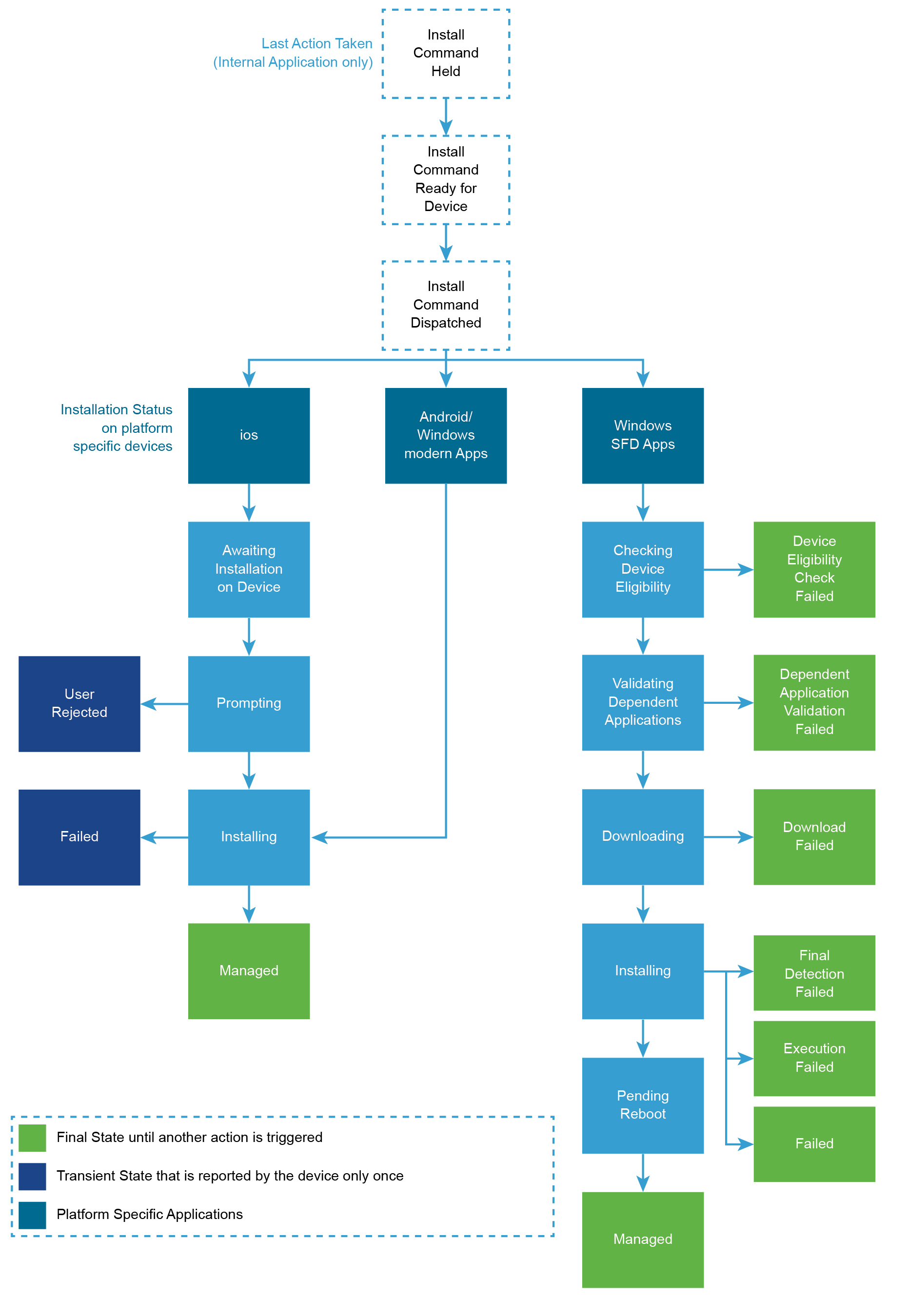
Статус удаления приложения обозначается следующим рабочим процессом:

Мониторинг процесса развертывания приложений на странице «Сведения об устройстве»
В сведениях о развертывании приложений на странице Сведения об устройстве содержится информация для администраторов о приложениях, которые необходимо развернуть на устройствах конечных пользователей с помощью Workspace ONE UEM Сonsole. В разделе о ходе развертывания отображается информация о приложениях, разрешенных для устройства конкретного пользователя, и о его личных приложениях (в зависимости от политики конфиденциальности). Эти сведения могут быть полезны для поиска и устранения неисправностей в статусе приложения на отдельном устройстве.
Выполните следующие действия, чтобы отслеживать процесс развертывания приложения на странице Сведения об устройстве.
В сведениях о развертывании приложений на странице Сведения об устройстве содержится информация для администраторов о приложениях, которые необходимо развернуть на устройствах конечных пользователей с помощью Workspace ONE UEM Сonsole. В разделе о ходе развертывания отображается информация о приложениях, разрешенных для устройства конкретного пользователя, и о его личных приложениях (в зависимости от политики конфиденциальности). Эти сведения могут быть полезны для поиска и устранения неисправностей в статусе приложения на отдельном устройстве.
Выполните следующие действия, чтобы отслеживать процесс развертывания приложения на странице Сведения об устройстве.
Мониторинг версии отдельного приложения
Можно отслеживать отдельные версии приложений на вкладках Сводка и Устройства в разделе Просмотр подробностей для проверки развертываний приложений и выполнения функций управления. Для всех внутренних приложений можно просмотреть сводку хода развертывания конкретной версии приложения и выполнить действия для подмножества устройств. Чтобы повысить точность, Workspace ONE UEM предоставляет разные показатели и разрешает групповые действия. Сводные показатели общедоступных приложений для приложений из магазина, развернутых на устройствах конечных пользователей, и список устройств, связанных с конкретным приложением VPP, можно использовать для создания отчетов и выполнения пакетных действий.
Выполните следующие действия, чтобы отслеживать развертывание отдельных версий приложений.
-
Перейдите в раздел Ресурсы > Приложения.
-
Выберите тип приложения.
-
Найдите и выберите нужное приложение.
-
Выберите вкладку Сводка и просмотрите сведения о приложении.
Аналитика Моментальный снимок данных Фильтровать по смарт-группе Можно использовать это поле для просмотра сводки устройств, относящихся к определенной смарт-группе. Например, если приложение развернуто на всех устройствах конечного пользователя и необходимо узнать статус развертывания для региона «APAC», можно выбрать смарт-группу APAC в раскрывающемся списке «Фильтровать по смарт-группе». Сведения о назначении и установке Это представление дает четкую картину всех устройств, которые имеют назначение для определенной версии.
Установлено — список устройств, на которые установлено приложение.
Не установлено — список устройств, на которые не установлено приложение.Ход выполнения развертывания Используйте таблицу, чтобы проверить, выпустила ли платформа Workspace ONE UEM установку приложения, push-режим, используемый для доставки приложения на устройства, и назначенные смарт-группы.
Назначено — содержит список групп, назначенных для гибкого развертывания приложения.
Статус — сообщает о выпуске платформой Workspace ONE UEM команды установки на устройства.
Развертывание — отображает push-режим приложения («Авто» или «По требованию»).Установка без назначений Для облегчения доступа и выполнения действий здесь отображаются все устройства, на которых определенная версия приложения установлена, но не имеет действительного назначения из Workspace ONE UEM Console. Можно отобразить список устройств, которые ранее были назначены этой версии приложения, или список устройств, на которые это приложение загружено неопубликованным. Сведения о последнем действии Отображает действия, которые выполнялись последними с помощью Workspace ONE UEM Console в определенной версии. Сведения об одноранговом распределении Отображается информация о количестве устройств, которые загружали приложение с помощью однорангового распределения, объеме и источнике загруженных данных.
Можно получить доступ к следующей информации в разделе «Сведения об одноранговом распределении»:
1. Общее количество устройств, на которых установлено приложение.
2. Общее количество устройств, на которых установлен профиль однорангового распределения, и процент от общего количества устройств.
3. Круговая диаграмма устройств с включенной функцией Peer Distribution, отображающая процент устройств, которые использовали одноранговые узлы для загрузки приложения, по отношению к проценту устройств, которые не использовали одноранговые узлы.
4. Общий объем в байтах, который сохраняется с использованием однорангового распределения.
5. Процент, показывающий общий объем в байтах, сохраненный путем загрузки контента из одноранговых узлов, по отношению к общему объему в байтах, загруженному с помощью однорангового распределения с сервера или из одноранговых узлов.
6. Общий объем в байтах, загруженный всеми устройствами из CDN или с сервера служб устройства.
7. Общий объем в байтах, загруженный всеми устройствами из их одноранговых узлов. -
Выберите вкладку Устройства для определенной версии приложения, чтобы получить отчет и выполнить групповые действия.
Аналитика Моментальный снимок данных Последний просмотр образца приложения Указывает, когда устройство последний раз сообщало сведения о приложении. Статус приложения Указывает, установлена ли определенная версия приложения на устройствах конечных пользователей. Назначенная конфигурация Ссылка на назначенную конфигурацию, которую будут получать ваши устройства в зависимости от заданного приоритета. Статус назначения Указывает, имеет ли конкретное устройство допустимое назначение из Workspace ONE UEM Сonsole или оно явно исключено из назначения. Последнее выполненное действие Для сценариев, в которых действия не выполнены, важно знать, какие действия были последними в Workspace ONE UEM Сonsole в определенной версии, чтобы сузить поиски сбоя, возникшего на устройствах. Чтобы узнать время, когда действие было выполнено, можно навести указатель мыши на это действие.
Примечание. В этом столбце приведены все действия, выполненные в Workspace ONE UEM Console в определенной версии приложения для устройства.Статус установки Отображает информацию о последнем событии установки, сообщенном устройствами. Профили Предоставляет дополнительную информацию об устройстве. Пользователь Предоставляет дополнительную информацию о пользователе. Одноранговое распределение Отображает один из одноранговых статусов распределения:
Вкл./использовалось: отображает список устройств, на устройствах с установленным профилем одноранговой рассылки и использованных одноранговых узлах при получении приложения.
Вкл./не использовалось: отображает список устройств, на которых установлен профиль Peer Distribution и на которых при получении приложений одноранговые узлы не использовались.
Выкл.: отображает список устройств, на которых установлен профиль однорангового распределения и на которых при получении приложений одноранговые узлы не использовались.
Если указать на статус однорангового распределения, можно получить следующие сведения:
1. Источник загрузки: указывает первоначальный источник (CDN/службы устройств) приложения.
2. Кэш включен (True/False): указывает статус службы BranchCache на устройстве.
3. Текущий режим клиента (отключено/распределенный/размещенный/локальный): указывает режим Peer Distribution, заданный в профиле.
4. Список серверов размещенного кэша (имена размещенных серверов), который показывает список размещенных серверов, заданных в профиле, когда для текущего режима клиента установлено значение «размещенный».
5.Байты кэша: указывает объем в байтах, который загружается из одноранговых узлов или размещенного сервера.
6. Байты сервера: указывает объем в байтах, который загружается с сервера CDN/сервера служб. -
Кроме того, на вкладке Устройства можно использовать следующие функции управления.
Примечание. Можно отфильтровать устройства по определенным критериям и выполнить действия для всех выбранных устройств.
Настройка Описание Отправить сообщение Отправляет уведомление на выбранные устройства относительно приложения. Установка Устанавливает приложение на выбранные устройства. Удалить Удаляет приложение, если под управлением, на выбранном устройстве. Запрос Отправляет запрос на устройство для данных относительно состояния приложения. Отправить Отправляет уведомление на выбранные устройства относительно приложения. Установка Устанавливает приложение на выбранные устройства. Удалить Удаляет приложение, если под управлением, на выбранном устройстве.
Мониторинг всех версий внутреннего приложения
Можно получить сводную информацию о разных версиях внутреннего приложения, объединенных в пакет в определенной ОГ. Нажмите на имя пакета, чтобы просмотреть сводку и сведения об устройствах, для которых разрешены различные версии. Кроме того, в представлении Сведения о приложении можно просмотреть назначения для нескольких активных версий приложения. Сводка может быть полезной при обслуживании нескольких активных версий приложения, назначенных разным группам. В представлении содержится детальное состояние установки приложения на различных назначенных устройствах, а также информация об устройствах, на которых приложение установлено с помощью загрузки неопубликованных приложений или которым оно было назначено ранее.
Чтобы отслеживать развертывание приложения для всех версий приложения, выполните следующие действия.
-
Перейдите в раздел Ресурсы > Приложения > Внутренние.
-
Найдите и выберите все версии нужного приложения.
-
Выберите вкладку Сводка и просмотрите сведения о приложении.
Аналитика Моментальный снимок данных Фильтровать по смарт-группе Можно использовать это поле для просмотра сводки устройств, относящихся к определенной смарт-группе. Например, если приложение развернуто на всех устройствах конечного пользователя и необходимо узнать статус развертывания для региона «APAC», можно выбрать смарт-группу APAC в раскрывающемся списке «Фильтровать по смарт-группе». Сведения о назначении и установке Отображает сведения об установке для устройств, которым это приложение назначено из Workspace ONE UEM. Это представление дает четкую картину всех устройств, которым назначена каждая активная версия, управляемая в текущей ОГ.
Установлено — список устройств, на которые установлено приложение.
Не установлено — список устройств, на которые не установлено приложение.Установка без назначений Для простоты доступа и выполнения действий в этой диаграмме показаны все устройства, на которых установлена определенная версия приложения, но которые не имеют действительного назначения из Workspace ONE UEM Console. Сведения о статусе установки Это представление данных от устройств, которое содержит подробную информацию о статусе установки этого приложения и не связано с определенной версией.
Примечание. Конечное состояние для этого поля: «Под управлением». -
Выберите вкладку Устройства для создания отчетов и выполнения пакетных действий.
Аналитика Моментальный снимок данных Последний просмотр образца приложения Указывает, когда устройство в последний раз передавало сведения о приложении. Статус приложения Указывает, установлено ли приложение на устройствах конечных пользователей. Назначенная конфигурация Ссылка на назначенную конфигурацию, которую будут получать ваши устройства в зависимости от заданного приоритета. Последнее выполненное действие Для сценариев, в которых действия не выполнены, важно знать, какие действия были последними в Workspace ONE UEM Сonsole в определенной версии, чтобы сузить поиски сбоя, возникшего на устройствах. Можно навести указатель мыши на действие, чтобы узнать время, когда это действие было выполнено. В этом столбце приведены все действия, выполненные в Workspace ONE UEM Console в определенной версии приложения для устройства. Статус установки Отображает последнюю установку, о которой сообщило устройство. Сведения, отображаемые в этом столбце, не зависят от версии, но администраторы могут использовать их для устранения неполадок в зависимости от отметки времени последнего выполненного действия и отметки времени, когда устройство сообщило о событии. Статус назначения Указывает, имеет ли конкретное устройство допустимое назначение из Workspace ONE UEM Сonsole или оно явно исключено из назначения. -
Кроме того, на вкладке Устройства можно использовать следующие функции управления:
Примечание. В настоящее время поддерживаются только действия на определенной странице устройств, а не на всех отфильтрованных устройствах.
Настройка Описание Установка Устанавливает приложение на выбранные устройства. Удалить Удаляет приложение, если под управлением, на выбранном устройстве.
Мониторинг общедоступных приложений
Сводные показатели общедоступных приложений для приложений из магазина, развернутых на устройствах конечных пользователей, и список устройств, связанных с конкретным приложением VPP, можно использовать для создания отчетов и выполнения пакетных действий. В этом представлении визуально отображается ход развертывания приложений. Здесь можно получить сводку обо всех общедоступных приложениях, управляемых в конкретной ОГ. Во фрагментарном представлении отображаются сведения о приложении, в том числе Статус приложения, Под управлением и ID приложения. Можно также отфильтровать представление состояния развертывания общедоступных приложений с помощью фильтрации смарт-групп. Выполните следующие действия при необходимости отслеживания развертывания общедоступных приложений.
-
Перейдите в раздел Ресурсы > Приложения > Общедоступные.
-
На вкладке Сводка отображается диаграмма развертывания, из которой можно получить подробную информацию о ходе развертывания приложений.
Аналитика Моментальный снимок данных Фильтровать по смарт-группе Можно использовать это поле для просмотра сводки устройств, относящихся к определенной смарт-группе. Например, если приложение развернуто на всех устройствах конечного пользователя и необходимо узнать статус развертывания для региона «APAC», можно выбрать смарт-группу APAC в раскрывающемся списке «Фильтровать по смарт-группе». Сведения о назначении и установке Отображает сведения об установке для устройств, которым это приложение назначено из Workspace ONE UEM. Это представление дает четкую картину всех устройств, которым назначена каждая активная версия, управляемая в текущей ОГ.
Установлено — список устройств, на которые установлено приложение.
Не установлено — список устройств, на которые не установлено приложение.Сведения о последнем действии Отображает действия, которые выполнялись последними с помощью Workspace ONE UEM Console в определенной версии. Сведения о статусе установки Это представление данных от устройств, которое содержит подробную информацию о статусе установки данного приложения и не связано с определенной версией.
Примечание. Конечное состояние для этого поля: «Управляемое».Установка без назначений Для облегчения доступа и выполнения действий здесь отображаются все устройства, на которых определенная версия приложения установлена, но не имеет действительного назначения из Workspace ONE UEM Console. Можно отобразить список устройств, которые ранее были назначены этой версии приложения, или список устройств, на которые это приложение загружено неопубликованным.